Impostare i conti correnti bancari
Utilizza i conti correnti bancari in Business Central per tenere traccia delle transazioni bancarie. I conti possono essere denominati in valuta locale o estera. Dopo aver impostato i conti correnti bancari puoi anche stampare assegni. I conti correnti bancari offrono anche funzionalità extra per la riconciliazione dei pagamenti, la riconciliazione bancaria e l'importazione e l'esportazione di file bancari.
Puoi includere conti correnti bancari in transazioni nella registrazione COGE. Ciascun conto corrente bancario è collegato a un conto del piano dei conti tramite il gruppo di registrazione del conto corrente bancario assegnato. L'utilizzo di un conto corrente bancario in una transazione di pagamento crea automaticamente una voce sia nel conto corrente bancario che nel conto di contabilità generale (C/G) collegato.
I conti correnti bancari funzionano in modo diverso a seconda che venga specificato un codice valuta:
Se un codice valuta non è specificato, tutte le transazioni nel conto corrente bancario sono nella valuta locale (VL) della società corrente. Se viene effettuata una transazione per il conto in un'altra valuta, gli importi vengono registrati nel conto in VL in base al tasso di cambio della valuta. Tutti gli assegni emessi da questo conto devono essere emessi in VL. Se il conto corrente bancario viene utilizzato in una registrazione, la riga di registrazione utilizza automaticamente il codice valuta vuoto.
Se un codice valuta è specificato, tutte le transazioni effettuate in questo conto e tutti gli assegni emessi dallo stesso conto devono utilizzare la stessa valuta del conto.
È possibile risparmiare tempo sull'immissione dei dati impostando un conto bancario come conto predefinito da utilizzare per la valuta specificata per il conto. In tal modo, il conto è assegnato ai documenti di vendita e di servizio che utilizzano la valuta. Per rendere il conto predefinito per i documenti di vendita e di servizio, nella pagina Scheda conto bancario, attiva l'interruttore Usa come predefinito per la valuta. Se necessario, puoi scegliere un conto diverso quando lavori su un documento.
Un conto bancario è parte integrante di Business Central e svolge un ruolo in molte altre capacità. L'illustrazione seguente mostra le relazioni più importanti:
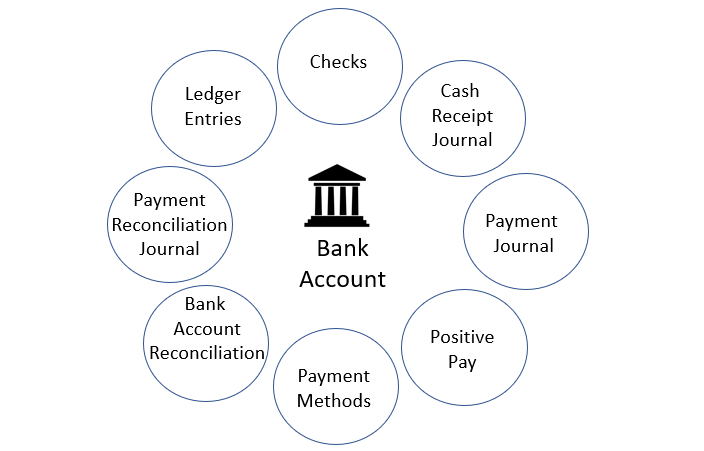
La creazione di un conto corrente bancario lo rende disponibile in tutte le posizioni mostrate nell'illustrazione e sono rispecchiate nel conto C/G e nella pagina Informazioni società.
I conti correnti bancari sono solitamente monitorato quotidianamente per assicurarsi che eventuali nuovi pagamenti da parte dei clienti vengano registrati il più rapidamente possibile. La registrazione rapida dei pagamenti aiuta a garantire che lo stato effettivo di un cliente si rifletta in Business Central. Mantenere aggiornato lo stato dei pagamenti dei clienti aiuta gli addetti alle vendite, i contabili e altri dipendenti a effettuare chiamate non necessarie riguardanti fatture scadute o ritardi nelle spedizioni.
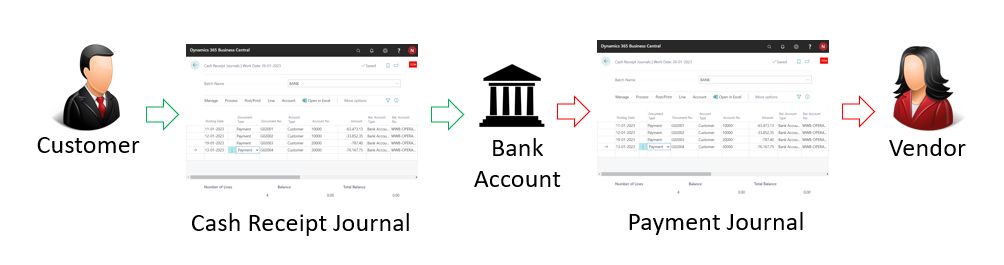
Un'altra attività consiste nell'importare i pagamenti in valuta del fornitore con i tassi di valuta realizzati per assicurarsi che lo stato effettivo dei fornitori sia aggiornato. La capacità riconciliazione dei pagamenti è il modo più semplice per farlo. Nella Registrazione riconciliazione pagamenti, puoi importare le transazioni bancarie direttamente da un'applicazione bancaria online e registrarle più o meno automaticamente. La registrazione identifica e registra automaticamente le seguenti transazioni:
- Pagamenti con addebito diretto dai clienti.
- Pagamenti dei clienti di singole fatture.
- Pagamenti forfettari dai clienti.
- Pagamenti dei clienti in valuta estera.
- Pagamenti dei fornitore.
- Pagamenti dei fornitori in valuta estera.
- Sottoscrizioni e pagamenti ricorrenti dei fornitori.
- Addebiti e interessi bancari.
La riconciliazione dei pagamenti offre un enorme risparmio di tempo nella registrazione dei pagamenti in entrata e in uscita. Tuttavia, le transazioni sul conto corrente bancario in Business Central non sono considerate corrette al 100% finché non si esegue una riconciliazione bancaria.
La riconciliazione bancaria è il modo in cui ti assicuri che il conto bancario in Business Central corrisponda al conto esterno presso la banca.
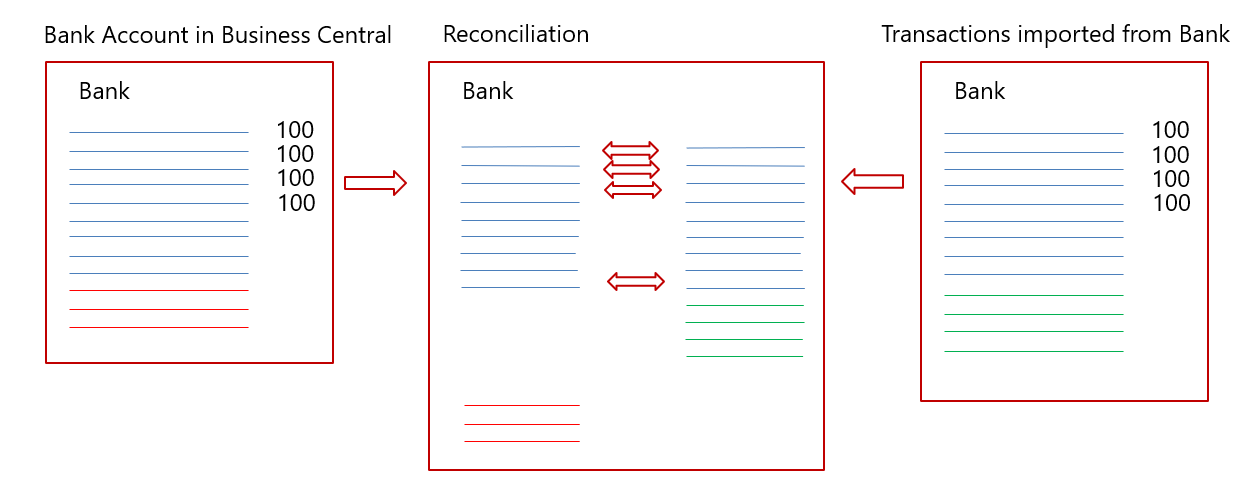
Nell'illustrazione sopra, il lato sinistro rappresenta il conto corrente bancario in Business Central e il lato destro rappresenta le transazioni importate dalla banca tramite l'applicazione bancaria online. Il diagramma al centro mostra le transazioni da entrambi i lati che compongono la riconciliazione bancaria.
Dal conto bancario in Business Central, la maggior parte delle transazioni deve essere notificata alla banca fisica. Le poche eccezioni includono i seguenti casi:
- Correzioni pubblicate in Business Central!.
- Assegni emessi che non vengono incassati.
- Pagamenti del fornitore non ancora approvati dalla banca.
Dal conto fisico in banca arrivano continuamente transazioni non identificate nella registrazione riconciliazione pagamenti, come le seguenti:
- Nuove sottoscrizioni del fornitore
- Pagamenti del cliente senza descrizione
- Interessi bancari
- Addebiti bancari
- Addebiti su carta di credito non ancora segnalati
Migliori sono le informazioni di mapping fornite nella registrazione riconciliazione pagamenti, più transazioni vengono registrate automaticamente e più semplice diventa la riconciliazione bancaria periodica.
Il video seguente mostra i passaggi di base per impostare un conto corrente bancario in Business Central.
Avviso
Alcuni campi possono contenere dati sensibili, come i campi Nr. filiale banca, Nr. conto bancario, Codice SWIFT, e Codice IBAN. Per ulteriori informazioni, vedi Monitoraggio dei campi riservati.
Per impostare i conti correnti bancari
Scegli l'icona
 immetti C/C bancari, quindi scegli il collegamento correlato.
immetti C/C bancari, quindi scegli il collegamento correlato.Nella pagina C/C bancari scegliere l'azione Nuovo.
Compila i campi come necessario. Passare sul campo con il mouse per visualizzare una breve descrizione.
Un esempio sarebbe il campo Categoria registrazione C/C bancario che collega il conto corrente bancario al conto C/G sottostante nel bilancio. Per ulteriori informazioni vedi Impostare le categorie di registrazione.
Suggerimento
Alcuni campi sono nascosti finché non scegli l'azione Mostra di più, in genere perché vengono utilizzati raramente. Altri campi devono essere aggiunti tramite la personalizzazione. Per ulteriori informazioni vedi Personalizzare l'area di lavoro.
Puoi creare tutti i conti bancari di cui hai bisogno per la tua attività. Per ogni conto bancario, è necessario specificare le informazioni che rendono il conto bancario identificabile in modo univoco. Queste informazioni includono l'indirizzo geografico della banca, le numerazioni per i diversi tipi di transazioni, quali addebiti diretti e bonifici, la valuta in cui sono specificati gli importi e le informazioni utilizzate per l'importazione degli estratti conto bancari. Passare sul campo con il mouse per visualizzare una breve descrizione.
Per immettere un saldo di apertura
Per compilare il campo Saldo con un saldo iniziale, è necessario registrare un movimento contabile del conto corrente bancario con la quantità in questione. Il movimento viene registrato tramite una riconciliazione del conto corrente bancario. Per ulteriori informazioni vedi Riconciliare i conti bancari.
In alternativa, puoi implementare il saldo iniziale come parte della creazione di dati generali in nuove aziende utilizzando la guida al setup assistito Migra dati aziendali. Ulteriori informazioni in Prepararsi a fare affari.
Importante
Non registrare il saldo di apertura direttamente nella contabilità generale. I movimenti nel conto C/G che sono stati registrati direttamente in genere impediscono la riconciliazione del conto corrente bancario. Con i conti correnti bancari in valuta estera, la registrazione diretta comporta l'accumulo di differenze man mano che si registrano più riconciliazioni bancarie. Di solito registri il saldo bancario di apertura direttamente sul conto corrente bancario e l'importo finisce quindi nel conto C/G. In alternativa, lo annulli in un secondo momento rispetto a un conto C/G che usi per bilanciare il saldo della contabilità generale di apertura. In entrambi i casi, è necessario bilanciare qualsiasi registrazione diretta sul conto C/G prima di iniziare la prima riconciliazione bancaria, soprattutto se il conto bancario è in una valuta estera.
Per impostare il conto corrente bancario per l'importazione o l'esportazione di file dei conti correnti bancari
I campi relativi all'importazione e all'esportazione di feed e file bancari sono nella nella Scheda dettaglio Trasferimento della pagina Scheda conto corrente bancario. Per ulteriori informazioni, vedi Utilizzo dell'estensione AMC Banking 365 Fundamentals e Impostare il servizio Envestnet Yodlee Bank Feeds.
- Scegli la
 immetti C/C bancari, quindi scegli il collegamento correlato.
immetti C/C bancari, quindi scegli il collegamento correlato. - Apri la scheda del conto corrente bancario per la quale esportare o importare file di conti correnti bancari.
- Compilare i campi appropriati nella Scheda dettaglio Trasferimento. Passare sul campo con il mouse per visualizzare una breve descrizione.
Nota
I diversi servizi di esportazione file e i rispettivi formati richiedono valori di configurazione differenti nella pagina Scheda conto corrente bancario. Ti vengono notificati i valori di setup mancanti o non corretti quando esporti il file. Leggi con attenzione le brevi descrizioni dei campi o fai riferimento agli argomenti di procedura correlati. Ad esempio, esportare un file di pagamento per il trasferimento elettronico dei fondi (EFT) in Nord America richiede che i campi Nr. ultimo avviso di rimessa e Nr. transito siano entrambi compilati. Per ulteriori informazioni, vedi Esportare pagamenti in un file della banca.
I campi della Scheda dettaglio Transito sul conto bancario ha scopi diversi, a seconda che il pagamento sia in entrata o in uscita.
L'illustrazione seguente mostra il percorso dei pagamenti in entrata. I numeri nella descrizione corrispondono ai numeri nell'illustrazione.
- Le transazioni vengono esportate dal conto bancario in un formato .csv leggibile o nel formato della banca.
- La definizione di scambio dati mappa le informazioni nel file ai campi in Business Central. Per ulteriori informazioni vedi Impostare lo scambio di dati
- Il setup esportazione/importazione dati definisce l'esportazione o l'importazione e si collega alla definizione di scambio di dati.
- Il formato di importazione estratti conto bancari collega l'impostazione di importazione al conto bancario.
- I pagamenti vengono importati tramite la pagina Registrazione riconciliazione pagamenti o Riconciliazione C/C bancario.
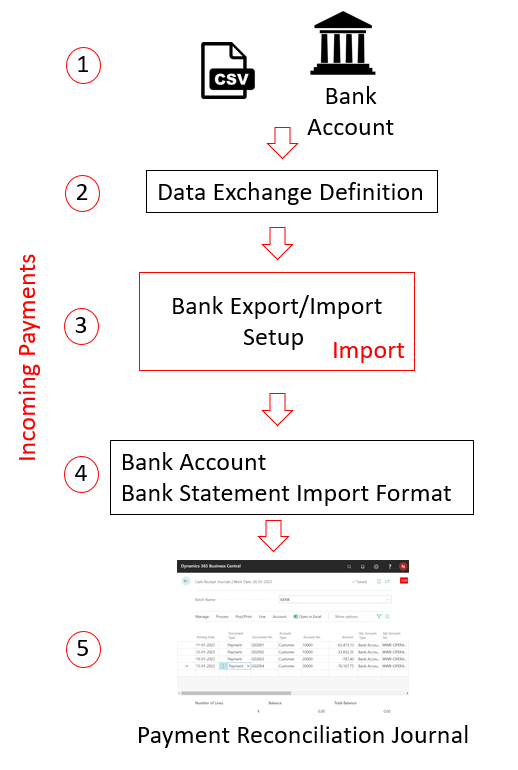
I pagamenti in entrata vengono sempre importati tramite la pagina Registrazione riconciliazione pagamenti o direttamente nella Riconciliazione C/C bancario. Al contrario, i pagamenti in uscita possono avere origine da qualsiasi registrazione pagamenti. L'unico prerequisito è che il campo Consenti esportazione pagamento deve essere selezionato nel batch di registrazioni pagamenti pertinente.
L'illustrazione seguente mostra il percorso dei pagamenti in uscita. I numeri nella descrizione corrispondono ai numeri nell'illustrazione.
- Le transazioni compilate in una registrazione pagamenti preparata per l'esportazione dei pagamenti in un file.
- Il formato di importazione estratti conto bancari collega l'impostazione di importazione al conto bancario.
- Il setup esportazione/importazione dati definisce l'esportazione o l'importazione e si collega alla definizione di scambio di dati.
- La definizione di scambio dati mappa le informazioni nel file ai campi in Business Central. Per ulteriori informazioni vedi Impostare lo scambio di dati
- I pagamenti vengono esportati dalla registrazione pagamenti e importati nel conto bancario.
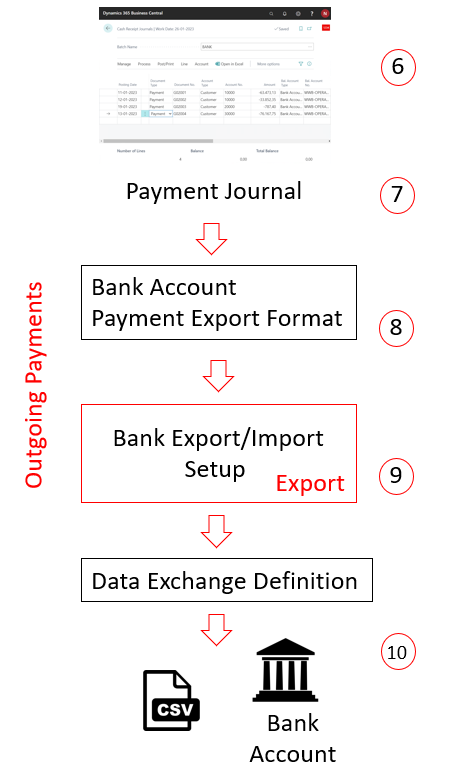
Per impostare i conti correnti fornitore per l'esportazione di file dei conti correnti bancari
I campi nella nella Scheda dettaglio Trasferimento della pagina Scheda C/C bancari fornitori sono correlati all'esportazione dei feed e dei file dei conti correnti bancari. Per ulteriori informazioni, vedi Utilizzare l'estensione AMC Banking 365 Fundamentals ed Esportare pagamenti in un file della banca.
- Scegli l'icona a forma di
 immetti Fornitori, quindi scegli il collegamento correlato.
immetti Fornitori, quindi scegli il collegamento correlato. - Apri la scheda per il fornitore.
- Scegliere l'azione C/C bancari.
- Dalla lista dei conti bancari del fornitore, scegli il conto bancario pertinente o aggiungi un nuovo conto bancario scegliendo Nuovo.
- Nella pagina Scheda C/C bancari fornitori compila i campi secondo le necessità. Passare sul campo con il mouse per visualizzare una breve descrizione.
Suggerimento
Alcuni campi sono nascosti finché non scegli l'azione Mostra di più, in genere perché vengono utilizzati raramente. Altri campi devono essere aggiunti tramite la personalizzazione. Per ulteriori informazioni, vedere Personalizzare l'area di lavoro.
Avviso
Alcuni campi del conto bancario del fornitore contengono dati aziendali sensibili, come i campi Nr. filiale banca, Nr. conto bancario, Codice SWIFT, e Codice IBAN. Per ulteriori informazioni su come monitorare e ricevere notifiche quando qualcuno modifica un valore in quei campi, vedi Monitoraggio dei campi sensibili.
Cambiare il conto bancario
Per utilizzare un conto bancario diverso per la tua attività, devi creare il nuovo conto bancario in Business Central. Ti consigliamo di non sostituire semplicemente le informazioni sul conto che stai attualmente utilizzando perché ciò può causare dati errati. Ad esempio, il bilancio di apertura potrebbe essere errato o il feed della banca potrebbe smettere di funzionare correttamente. È importante mantenere separati i conti attuali e nuovi.
Dopo aver creato il nuovo conto bancario, è necessario creare anche una nuova categoria di registrazione bancaria e assegnarla a un nuovo conto di contabilità generale. Puoi riutilizzare una categoria di registrazione bancaria esistente e le transazioni bancarie vengono registrate negli stessi conti di contabilità generale come negli altri conti correnti bancari che condividono la categoria di registrazione bancaria. Tuttavia, ti consigliamo di creare una nuova categoria di registrazione bancaria e un conto di contabilità generale in modo che le riconciliazioni siano più facili da eseguire.
Nota
Ricorda che le informazioni sul conto bancario sulle fatture di vendita aperte mostrano ancora il conto bancario originale. Di conseguenza, è probabile che i pagamenti vengano ancora registrati su tale conto. Ti consigliamo di mantenere attivi entrambi i conti per un periodo di tempo dopo la modifica.
Per ottenere una visione più concisa dei tuoi conti di cassa nei report finanziari, usa i conti Inizio-Totale e Totale finale nel piano dei conti, le righe Totale nei report finanziari o nelle categorie di conti C/G. Per ulteriori informazioni, vedi la sezione Business Intelligence e Financial Reporting.
Vedere anche
Impostazione delle attività bancarie
Impostazione delle categorie di registrazione
Riconciliazione dei conti correnti bancari
Impostare il servizio Envestnet Yodlee Bank Feeds
Addebito diretto SEPA in Business Central
Per impostare il conto bancario per l'addebito diretto SEPA
Per impostare un conto bancario per il bonifico SEPA
Effettuare pagamenti con l'estensione AMC Banking 365 Fundamentals o il bonifico SEPA
Riconciliazione pagamenti
Informazioni sulla contabilità generale e COA
Utilizzare Business Central
I moduli di e-learning gratuiti per Business Central sono disponibili qui